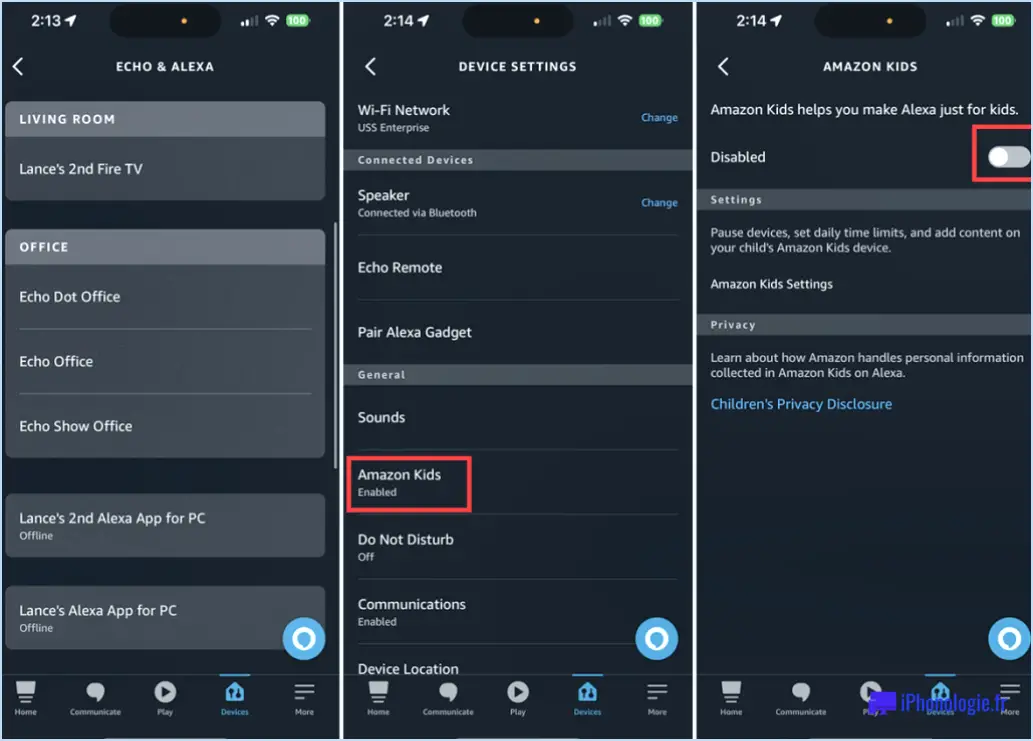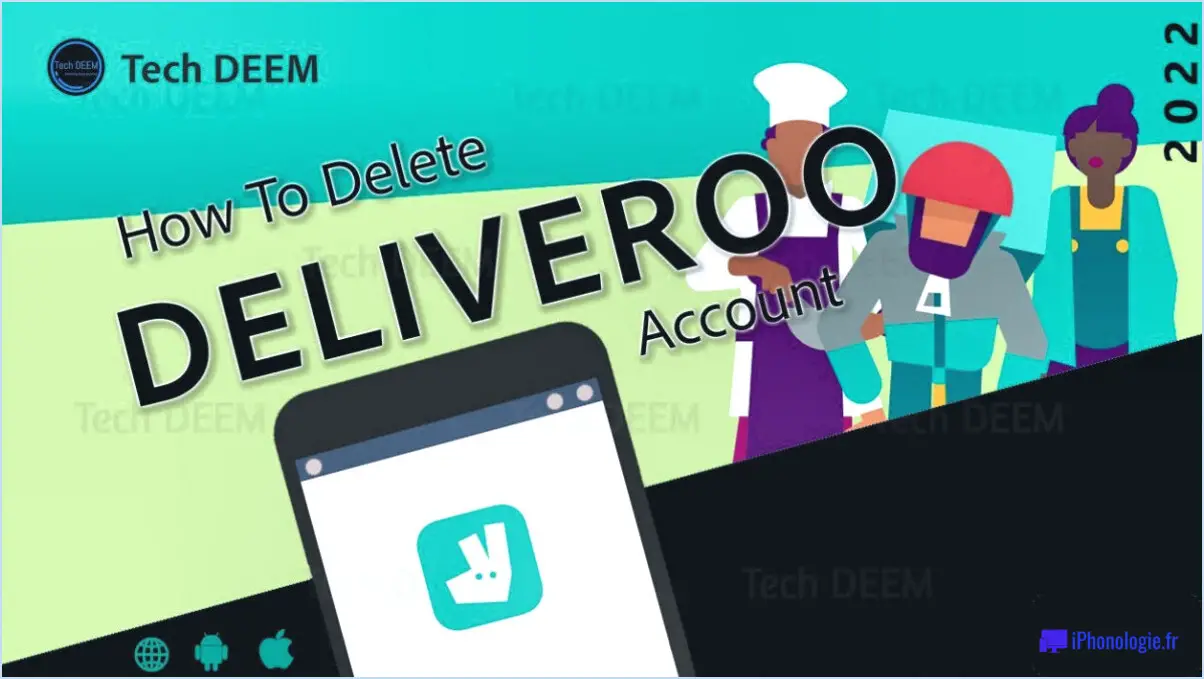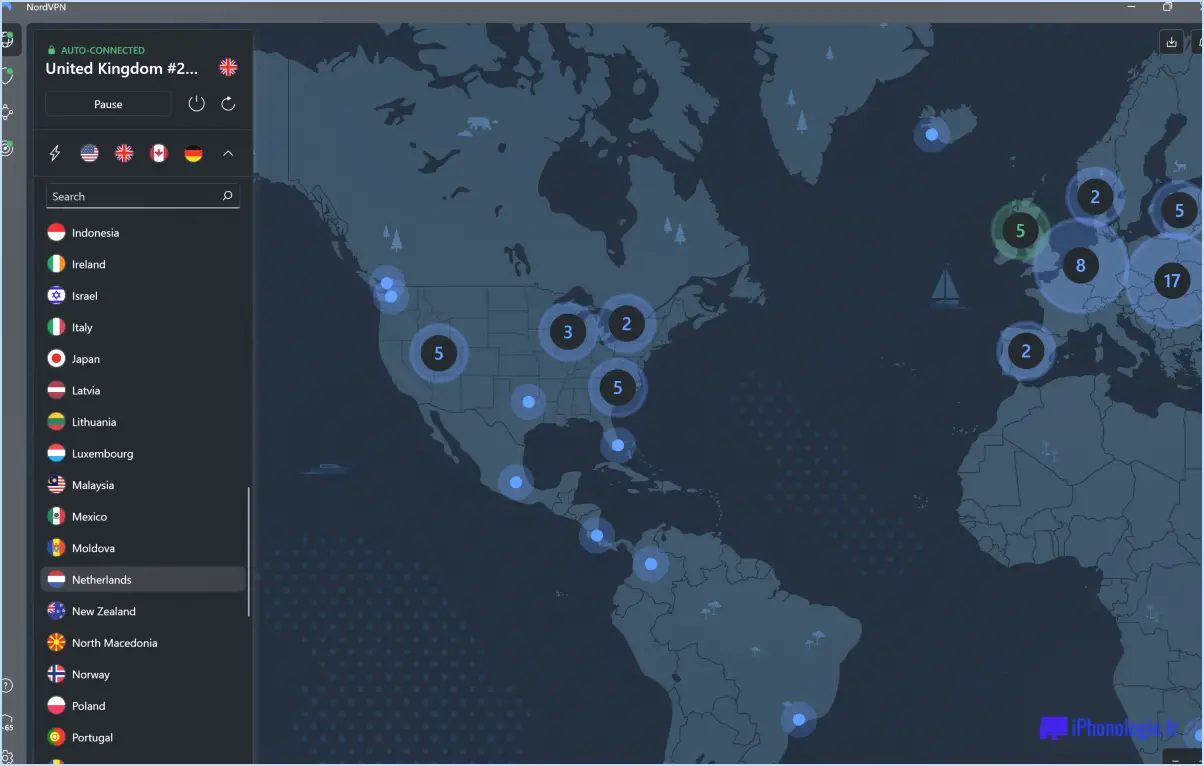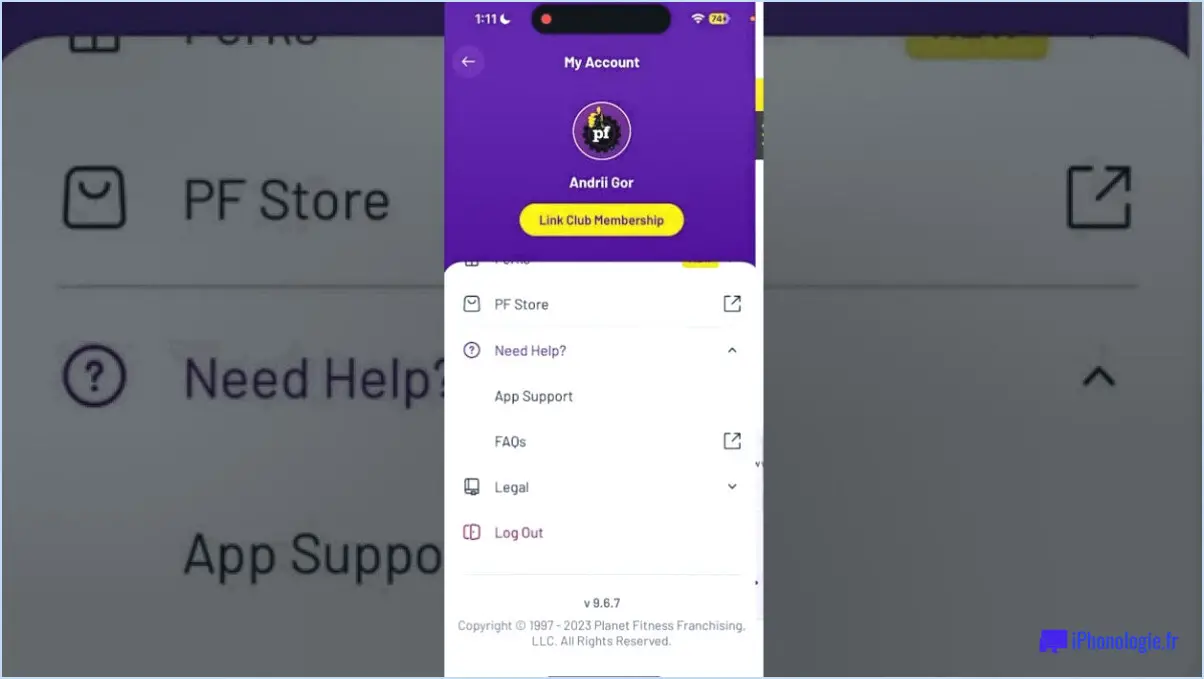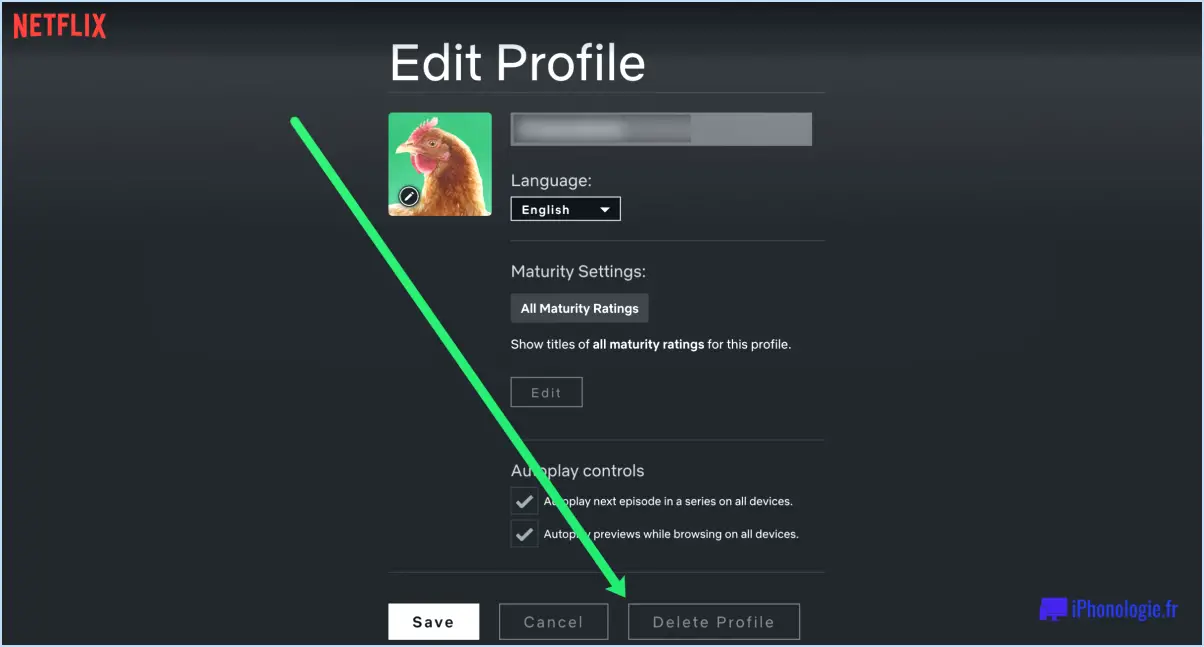Comment supprimer une transaction sur mint?
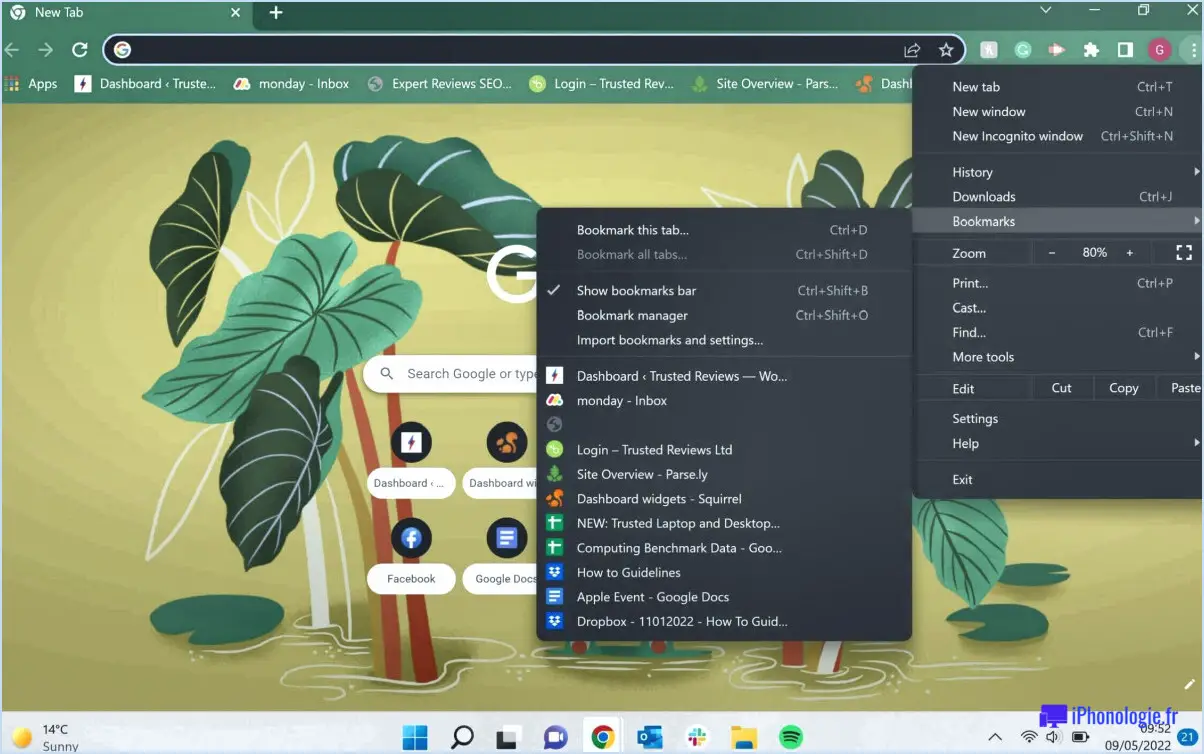
Pour supprimer une transaction sur Mint, suivez les étapes suivantes :
- Localisez la transaction : Commencez par accéder au site Web de Mint et connectez-vous à votre compte. Dans la barre d'outils de gauche, vous trouverez une section intitulée "Gérer les transactions". Cliquez sur cette option pour continuer.
- Trier les transactions : Après avoir accédé à la section "Gérer les transactions", vous remarquerez que les transactions sont organisées chronologiquement par date. Il est ainsi plus facile de localiser la transaction spécifique que vous souhaitez supprimer. Faites défiler la liste jusqu'à ce que vous trouviez la transaction en question.
- Sélectionnez la transaction : Une fois que vous avez localisé la transaction que vous souhaitez supprimer, cliquez dessus. Cette action ouvrira les détails de la transaction, vous permettant de visualiser ses informations.
- Supprimer la transaction : En bas de votre écran, vous trouverez un bouton intitulé "Supprimer". Cliquez sur ce bouton pour lancer le processus de suppression.
- Demande de confirmation : Après avoir cliqué sur "Supprimer", une demande de confirmation peut apparaître pour s'assurer que vous avez bien l'intention de supprimer la transaction. Vérifiez que vous voulez procéder à la suppression en cliquant sur "Oui" ou sur une option de confirmation similaire.
- Suppression de la transaction : Une fois la suppression confirmée, la transaction sera définitivement supprimée de votre compte Mint. Les données associées, telles que le montant, la catégorie et la description, ne seront plus visibles.
Veuillez noter que la suppression d'une transaction sur Mint ne peut pas être annulée. Si vous supprimez accidentellement une transaction, vous devrez la recréer manuellement avec les données correctes.
Comment supprimer un enregistrement de transaction?
Pour supprimer un enregistrement de transaction, suivez les étapes suivantes :
- Accédez à l'enregistrement de transaction : Localisez l'enregistrement de transaction que vous souhaitez supprimer. Il se trouve généralement dans l'historique des transactions ou dans la section des relevés de votre compte.
- Accédez au mode d'édition : Recherchez un bouton "Modifier" ou une option similaire associée à la transaction. Cliquez dessus pour accéder à l'interface d'édition.
- Localisez l'option de suppression : Dans la section Édition, vous devriez voir un symbole "X" rouge ou un bouton de suppression à côté de la transaction que vous voulez supprimer. Il s'agit de la fonctionnalité de suppression.
- Supprimez la transaction : Cliquez sur le "X" rouge ou sur le bouton de suppression pour lancer la procédure de suppression. Une demande de confirmation peut apparaître pour s'assurer que vous souhaitez procéder à la suppression.
- Confirmez la suppression : Si vous y êtes invité, confirmez votre intention de supprimer la transaction. Cette étape constitue une garantie supplémentaire pour éviter toute suppression accidentelle.
En suivant ces étapes, vous pouvez facilement supprimer un enregistrement de transaction de votre compte. N'oubliez pas de faire preuve de prudence lorsque vous supprimez des transactions, car l'action peut être irréversible.
Comment supprimer mon mini-relevé?
Pour supprimer votre mini-relevé sur Quora, vous avez deux possibilités :
- Utiliser l'application Quora: Ouvrez l'appli sur votre appareil et naviguez jusqu'à votre mini-déclaration. Tapez sur l'icône de menu à trois points ou glissez vers la gauche sur le relevé que vous souhaitez supprimer. Sélectionnez ensuite l'option "Supprimer" dans le menu qui s'affiche. Confirmez la suppression lorsque vous y êtes invité.
- Utilisation du site web Quora: Visitez le site web de Quora et connectez-vous à votre compte. Allez dans votre profil et trouvez la mini-déclaration que vous souhaitez supprimer. Cliquez sur l'icône de menu à trois points ou survolez la déclaration et cliquez sur le bouton "Plus". Parmi les options proposées, sélectionnez "Supprimer" et confirmez la suppression.
N'oubliez pas que la suppression d'un mini relevé est permanente et ne peut être annulée.
Comment supprimer définitivement mon compte Mint?
Pour supprimer définitivement votre compte Mint, suivez les étapes suivantes :
- Visitez le site Web Mint.com et connectez-vous à votre compte.
- Accédez à la page des paramètres en cliquant sur l'icône de votre profil ou sur votre nom d'utilisateur.
- Faites défiler la page jusqu'au bas de la page des paramètres.
- Recherchez l'option "Supprimer le compte" et cliquez dessus.
- Une demande de confirmation s'affiche, vous demandant de confirmer la suppression.
- Lisez attentivement les informations pour comprendre les conséquences de la suppression de votre compte.
- Si vous souhaitez toujours poursuivre, cliquez sur "Oui, supprimer mon compte".
- Votre compte Mint sera définitivement supprimé, ainsi que toutes les données associées.
N'oubliez pas que cette action ne peut pas être annulée. Veillez donc à sauvegarder toutes les informations importantes avant de supprimer votre compte.
Comment filtrer les transactions dans Mint?
Pour filtrer les transactions dans Mint, vous avez plusieurs options. L'une d'entre elles consiste à la catégorie. Mint propose une liste préétablie de catégories, telles que les courses, le loyer et les services publics. Vous pouvez affecter des transactions à ces catégories ou créer vos propres catégories en fonction de vos besoins.
Une autre façon de filtrer les transactions est de les classer par la plage de dates. Mint vous permet de spécifier une période spécifique, par exemple une semaine, un mois ou une plage personnalisée, afin d'afficher les transactions effectuées dans ce laps de temps. Cela peut s'avérer utile lorsque vous souhaitez vous concentrer sur une période particulière ou suivre vos dépenses sur une durée spécifique.
En résumé, Mint vous permet de filtrer les transactions en fonction de catégories et plages de dates vous offrant flexibilité et contrôle sur vos données financières.
Comment supprimer l'historique d'un transfert électronique?
Pour supprimer l'historique d'un virement électronique, suivez les étapes suivantes :
- Connectez-vous à votre compte e-Transfer.
- Accédez à l'historique de vos transactions ou à la liste des virements envoyés/reçus.
- Localisez l'élément spécifique que vous souhaitez supprimer.
- Recherchez l'icône "X" dans le coin supérieur droit du message associé à l'élément.
- Cliquez sur l'icône "X" pour supprimer l'élément individuel de votre historique.
En suivant ces étapes, vous pouvez facilement supprimer les entrées indésirables de l'historique de vos transferts électroniques. C'est un moyen pratique de garder vos dossiers organisés et bien rangés. N'oubliez pas que la suppression d'un élément l'effacera définitivement de votre historique ; assurez-vous donc d'être certain de la suppression avant de procéder.
Peut-on supprimer des relevés bancaires?
Oui, vous pouvez supprimer des relevés bancaires. Pour ce faire, suivez les étapes suivantes :
- Visitez le site web de la banque et connectez-vous à votre compte.
- Naviguez jusqu'à la section "Résumé du compte" ou "Relevé de compte".
- Recherchez le relevé spécifique que vous souhaitez supprimer.
- Dans la partie droite de l'écran, cliquez sur l'option "Modifier".
- Un menu apparaît, dans lequel vous pouvez sélectionner "Supprimer le compte" ou une option similaire.
En suivant ces étapes, vous pourrez supprimer l'extrait de compte souhaité de votre compte en ligne. Gardez à l'esprit que la suppression d'un extrait de compte le supprime définitivement de vos archives, assurez-vous donc que vous n'en avez plus besoin avant de continuer.
Comment masquer des transactions?
Lorsqu'il s'agit de dissimuler des transactions, une méthode efficace consiste à utiliser des crypto-monnaies, telles que le bitcoin. Avec un historique solide de plus de 10 ans sans aucun piratage réussi, Bitcoin offre un moyen sûr et privé d'effectuer des transactions. En tirant parti de la nature décentralisée des crypto-monnaies, vous pouvez garder vos activités financières discrètes et à l'abri des regards indiscrets.
Si vous préférez utiliser un compte bancaire, il existe des services alternatifs comme TransferWise ou Moni Technologies qui peuvent vous aider à dissimuler des transactions. Ces sociétés sont spécialisées dans les transferts d'argent internationaux et proposent souvent des frais moins élevés que les banques traditionnelles ou les sociétés émettrices de cartes de crédit. En utilisant leurs services, vous pouvez faire passer vos transactions inaperçues tout en réalisant des économies.
En résumé, il est possible de dissimuler des transactions en utilisant des crypto-monnaies comme le bitcoin ou en faisant appel à des sociétés spécialisées comme TransferWise ou Moni Technologies pour les transferts internationaux. Ces méthodes offrent un niveau de confidentialité et de rentabilité qui peut contribuer à protéger votre vie privée financière.
Peut-on modifier le nom d'une transaction?
Oui, il est possible de modifier le nom d'une transaction. Il est possible de renommer une transaction afin de clarifier et d'améliorer l'organisation des documents financiers. Pour modifier le nom d'une transaction, procédez comme suit :
- Accédez à la plateforme ou au logiciel où la transaction est enregistrée.
- Localisez la transaction spécifique que vous souhaitez renommer.
- Recherchez une option ou une fonction qui vous permet de modifier les détails de la transaction.
- Sélectionnez la transaction et trouvez l'option permettant de modifier son nom.
- Saisissez le nouveau nom de la transaction.
- Enregistrez ou appliquez les modifications pour mettre à jour le nom de la transaction.
En suivant ces étapes, vous pouvez facilement modifier le nom d'une transaction, ce qui facilite son identification et sa gestion dans vos dossiers financiers.